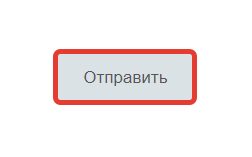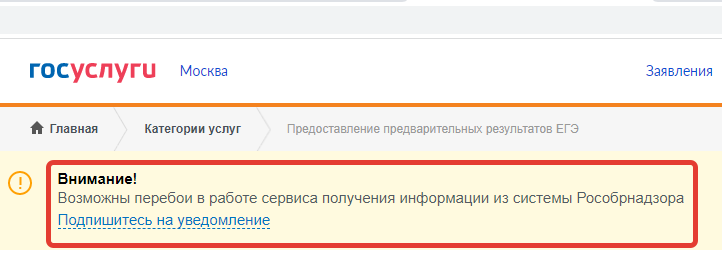Расскажем почему появляется ошибка обработки запроса в на «Госуслугах»…
Чаще всего эта ошибка появляется на «Госуслугах». Но может встречаться и на других сайтах и даже внутри программ.
[adace-ad id=»5173″]
Давайте разберемся: откуда берется ошибка обработки запроса и как устранить её самостоятельно. Поехали!
«Госуслуги»
Ошибка говорит о блокировке вашей учётной записи. Вы пытались записать другого человека на регистрацию ТС в ГИБДД или на приём к врачу в поликлинику? Это запрещено. Нужно очистить кэш браузера и зайти через несколько дней. Ошибка уйдет сама — обычно в течение 2 суток.
Попробуйте перезагрузить страницу — чаще всего это помогает. Основная причина ошибки — подозрительная активность на портале
Повторное многократное обращение к какой-либо форме (например, при попытке записаться в ведомство) — основная причина ошибки обработки запроса.
Меня заблокировали на «Госуслугах»
Если ваш аккаунт забанен на «Госуслугах», то нужно подождать. Блокировка на «Госуслугах» осуществляет не по IP-адресу, а по данным аккаунта.
Причин блокировки несколько. Самая частая — вы пытались записаться в ГИБДД / поликлинику / иное ведомство, но выбрать время не получалось и вы повторяли открытие страницы сотни раз
Свяжитесь с поддержкой по телефону 8-80-100-70-10 или оставьте обращение на портале.
Инстаграм
Это блокировка, которая появляется если пользователь совершает определенные действие слишком часто. Вы поставили слишком много лайкосов или оставили слишком много комментов.
Ждите минимум сутки и не ставьте десятки лайков за час в дальнейшем. Чрезмерная активность — основная причина ошибки обработки запроса
Откройте правила Инстаграм — там все прописано. Пунктов, которые нельзя нарушать очень очень много.
Ориджин
Пользователь ввел неактивный код — необходимо получить новый, либо — просто подождать несколько часов.
ФСС
Откройте настройки антивируса ESET и отключите фильтрацию протокола SSL/TLS. Все действия необходимо выполнять от имени администратора.90
[adace-ad id=»5168″]
В поле «Настройка модуля сканирования HTTPS» нужно убрать выделение с чекбокса «Включить проверку протокола HTTPS».
Контур.Экстерн
Выбрать пункт «Сообщить оператору связи». Указать «E-mail» и в графе «Дополнительные сведения» максимально подробно описать при каких обстоятельствах появляется ошибка. Отправьте сообщение и дождитесь ответа.
Ошибка в браузере
Удалите кеш браузера и сертификат SSL. Попробуйте использовать незашифрованную версию веб-сайта. Обязательно отключите плагин HTTPS Everywhere.
В игре
Для запуска нужно использовать прямой .exe файл игры. Другими словами — нужно запустить игру прямо из папки Steam. Возможно, придется подождать пару часов (в случае если речь идёт об ошибке на сервере).
На Фейсбук
Выйдите из системы и заново зайдите в свою учетную запись. Предварительно нужно очистить данные браузера телефона.
Сообщение «Во время обработки запроса произошла ошибка» появляется если пользователь вошёл в аккаунт под данными, которые ранее были заблокированы
Фейсбук банит по устройству и по IP-адресу одновременно.
Ошибка обработки заявления на госуслугах: что это значит
Если госуслуги выдают ошибку обработки заявления, значит оно не поступит в соответствующее ведомство. Причины ошибки могут быть самыми разными, от указание недостоверных сведений в форме заявления до технического сбоя на портале. Чтобы устранить ошибку, нужно перепроверить личные данные и сведения в заявлении, попробовать подать его спустя несколько минут, часов или дней. Если эти меры не помогают, можно задать вопрос в техническую поддержку портала госуслуг.
Ответы на часто возникающие вопросы, связанные с подачей заявлений на госуслугах, можно найти по ссылке. При подаче любого заявления система проверяет множество данных, от правильности заполнения формы до перечня обязательных документах. Сведения об ошибки обработки заявления на госуслугах может возникать:
- из-за технического сбоя на портале (это характерно для случаев, когда власти объявляют о каких-либо новых пособиях и выплатах);
- неправильно заполнение заявления. всех обязательных полей в нем (в данном случае ошибка возникнет на уровне форматно-логического контроля в базе данных);
- при несоответствии данных заявителя и информации в личном кабинете госуслуг (например, если заявление может подать только лично за себя, а сведения в нем указаны на другое лицо);
- если в заполнении заявления был перерыв, в том числе после восстановления из черновика, после ошибки в подаче;
- если в личном кабинете не обновлены данные паспорта или другие сведения.
Прежде чем жаловаться на ошибку системы, попробуйте почистить куки и кэш в вашем браузере. Можно попробовать зайти на госуслуги через другой браузер или мобильное приложение. Если эти меры не помогли, попробуйте заново подать заявление спустя некоторое время.
Если ваши действия не привели к результату, можно задать вопрос технической поддержке сайта госуслуг. Вы можете воспользоваться онлайн-чатом (ссылка), позвонить по бесплатным номерам 115 или 8-800-100-70-10.
Подписывайтесь на GOGOV
26407
Новости
Портал Госуслуги позволяет отправлять отчеты в налоговую, заказывать выписки и выполнять многие другие задачи, не выходя из дома. Но при использовании той или иной услуги могут возникать сбои и иные проблемы. Например, пользователи жалуются, что появляется ошибка отправки заявления в ведомство на Госуслугах. Что это значит и что делать дальше рассмотрим в этой статье.
Содержание
- Что означает сообщение об ошибке отправки заявления на Госуслугах?
- Например, на экране могут быть следующие сообщения:
- Ошибки, вызванные сбоем работы самого сайта Госуслуги
- Что делать, если из-за ошибки невозможно отправить заявление в ведомство через Госуслуги
- Подаем заявку в ведомство заново
- Отправляем заявку через сайт Госуслуги через другой браузер или, очистив куки
- Обращаемся в техническую поддержку сервиса
- Чтобы задать вопрос в техподдержку:
- Обращаемся в ведомство напрямую
Что означает сообщение об ошибке отправки заявления на Госуслугах?
Как правило, проблемы возникают при формировании запроса в ведомство (например, если родители школьника хотят получить бесплатное питание для ребенка или оформить выплату). Чтобы заявка была рассмотрена, её обычно требуется дополнять сопроводительными документами, то есть их сканами. Ошибка может возникать из-за того, что был превышен размер прикрепленного файла или он сохранен в недопустимом формате. Проблемы могут быть и из-за работы браузера.
Не стоит исключать и тот факт, что возможно вы отправляете запрос в «час пик», когда большое количество пользователей выполняет такие же манипуляции. В этом случае серверы портала могу не выдерживать нагрузок. Соответственно сначала нужно убедиться, что ошибка при отправке заявления в ведомство допущена не вами.
Например, на экране могут быть следующие сообщения:
- Объем прикрепленного файла составляет более 5120 Кб. Значит нужно сжать фотографии или уменьшить их до максимально допустимого объема.
- Не все данные были заполнены. Обратите внимание на форму, которую вы заполнили. Все обязательные, но оставшиеся пустыми поля будут отмечены красным цветом.
- Выбранный файл не в формате jpeg, jpg или bmp.
- Вы пытаетесь прикрепить более 10 сканов или других файлов.
Читайте также: Что значит Услуга оказана на сайте Госуслуги.
Ошибки, вызванные сбоем работы самого сайта Госуслуги
Стоит учитывать, что первичная обработка заявлений в ведомства осуществляет роботом, а значит, в его настройках произошел сбой, который пока не исправили программисты сервиса. Проблема в том, что если ошибка допущена самим пользователем, то обычно на экран выводится пояснение. В случае сбоя в системе отображаются только очень размытые сообщения («Произошла ошибка при отправке данных», «Что-то пошло не так» и прочие). Гадать в такой ситуации нет никакого смысла.
Что делать, если из-за ошибки невозможно отправить заявление в ведомство через Госуслуги
Можно попробовать обновить страницу или перезагрузить ПК. Если это не помогло, то действуем следующим образом.
Подаем заявку в ведомство заново
После неудачной отправки запроса нужно подождать некоторое время, так как возможно «Ошибка отправки заявления в ведомство» произошла на самом сайте. После этого необходимо перейти в свой профиль и найти заявку, которая помечена ошибкой. Её нужно удалить, но не стоит использовать ее в качестве черновика или пытаться отправить её повторно.
После этого создаем новую заявку, проверяем, что все поля заполнены корректно, прикрепляем документы нужного размера и жмем «Отправить». Если не сработала, то переходим к следующему решению.
Отправляем заявку через сайт Госуслуги через другой браузер или, очистив куки
Если ваш браузер использует старые куки, то ошибка может повторяться даже если на сервере уже исправлена ошибка. Поэтому можно попробовать очистить историю браузера, включая кэш и куки или просто открыть другой браузер. Если его нет, то можно загрузить его через интернет.
Очистить куки очень просто. Для этого рассмотрим процедуру на примере браузера Chrome:
- В правом верхнем углу браузера находим значок настроек (три точки) и нажимаем на него.
- В выпадающем меню выбираем «Настройки».
- Откроется вкладка, в которой нам нужно найти раздел «Конфиденциальность и безопасность».
- В этом подменю нажимаем на «Удалить историю».
- Выбираем нужные пункты и нажимаем «Удалить данные».
Вы можете выбрать только файлы cookie или также удалить историю посещений браузера, введенные пароли, историю загруженных файлов и многое другое. Но нужно помнить, что и в том и в другом случае для входа в личный кабинет (не только на сайте Госуслуг, но и на других порталах) придется повторно указать логин и пароль.
В браузере Яндекс процедура выполняется аналогичным способом. Обратите внимание также и на пункт «История браузера». В нашем примере мы видим, что приложение хранит информацию о более чем 11 000 сайтов. Это может привести к серьезной перегрузке браузера, поэтому выполнять очистку истории рекомендуется выполнять раз в 2-3 месяца.
Обращаемся в техническую поддержку сервиса
Техподдержка Госуслуг отвечает довольно долго и, как правило, редко решает проблему. Однако при таком обращении можно узнать от сотрудника, не ведутся ли на сайте технические работы и, когда планируется их закончить. Например, оператор может сообщить, что заявления данного типа временно не принимаются из-за перегрузки серверов.
При обращении в техподдержку необходимо следовать нескольким правилам:
- Четко описать сложившуюся проблему. Начать стоит с того, какую именно услугу вы пытаетесь получить, в каком регионе проживаете. Также нужно указать точный текст ошибки, по возможности прикрепить скриншот страницы.
- Не писать слишком много. Не нужно описывать свои чувства и эмоции по этому поводу, мнение о качестве оказываемых услуг и прочую информацию, особенно с использованием грубой или ненормативной лексики.
- Не создавать несколько одинаковых заявок, полагая, что тогда сотрудник портала ответит быстрее.
Срок ответа может составлять от нескольких минут до нескольких часов и даже дней. Поэтому, если вам нужно срочно передать обращение в ведомство, то стоит перейти к следующему решению проблемы.
Чтобы задать вопрос в техподдержку:
- Переходим на сайт Госуслуг.
- В верхнем меню выбираем «Поддержка».
- Просматриваем уже существующие вопросы, так как возможно в них уже описана проблема.
- Если ответа не нашлось, то выбираем в левом меню «Не нашли ответа».
- Кликаем на «Задать вопрос».
- В правом нижнем углу откроется чат. Чтобы написать в нем свой вопрос, нужно авторизоваться на сайте.
- Коротко и емко описываем проблему, и дожидается ответа оператора.
К сожалению, портал не предоставляет другой возможности для связи с оператором. На сайте не найти общего бесплатного номера телефона или адреса электронной почты, поэтому обращаться придется через чат. С большой вероятностью после отправки вопроса вы получите сообщение, что операторы сейчас заняты. Также рекомендуется скопировать обращение перед отправкой. Если произойдет сбой в чате, то не придется писать все заново.
Также вам будет интересно: Почему нет QR кода о вакцинации на Госуслуги.
Обращаемся в ведомство напрямую
Если ни один из описанных выше способов решения ошибки при отправке заявления через Госуслуги не помог, то остается только выяснить адрес и часы приема требуемой организации и отправиться туда лично. Найти всю необходимую информацию можно на Госпортале. Также можно найти центры обслуживания граждан. Для этого:
- Переходим на сайт Госуслуг.
- Спускаемся в самый низ страницы.
- Находим «Центры обслуживания» и переходим по ссылке.
- Находим нужное отделение, в котором можно оформить бумаги лично.
Также на этой странице можно найти контактный телефон отделения, по которому можно будет быстро уточнить, можете ли вы подать заявление определенного типа. Иногда такой способ становится самым быстрым. Уже не первый раз сайт с государственными услугами перестает работать корректно из-за большого потока заявок или по иным причинам.
Содержание
- 1 Ошибка отправки в ведомство Госуслуги: что значит
- 2 Как исправить ошибку при отправке запроса в ведомство Госуслуги
- 3 Не подходит пароль: как подобрать?
- 4 Если СНИЛС уже зарегистрирован в системе
- 5 Паспортные данные не прошли проверку
- 6 Телефон или электронная почта уже используется
- 7 Если прервалась регистрация
- 8 Не приходит код или письмо для подтверждения
- 9 Если портал или сервис проверки данных не работает
- 10 Что делать в такой ситуации?
- 11 Исключаем ошибки в воде данных
- 12 Сбрасываем старый пароль
- 13 Обращаемся в службу поддержки
Зачастую при использовании портала Госуслуги у пользователей возникают те или иные трудности и проблемы, иногда не позволяющие получить требуемую услугу. Например, некоторые пользователи жалуются на возникающую ошибку при отправке запроса в ведомство на Госуслугах. Что же делать при возникновении ошибки отправки в ведомство на портале Госуслуг? Итак, тема данной статьи — Госуслуги ошибка отправки в ведомство: что делать и как исправить ошибку!
Ошибка отправки в ведомство Госуслуги: что значит
Что значит ошибка отправки запроса в ведомство на Госуслугах? Обычно портал Госуслуги выдает данную ошибку, когда пользователь сформировал какой-либо запрос в одно из ведомств, заполнил необходимую информацию, прикрепил нужные файлы (фото, сканы) и нажал на кнопку «Отправить» — вот тут то и появляется ошибка отправки в ведомство.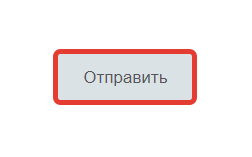
- Прикрепление пользователем к запросу файлов размером, превышающим допустимый;
- Ошибки в работе браузера;
- Сбои в работе портала, технические работы.
Это означает, что запрос по какой-либо причине не может быть отправлен в ведомство, а значит пользователь не получит необходимую услугу. Итак, разберемся, что делать и как исправить ошибку отправки в ведомство на Госуслугах.
Обратите внимание, со вчерашнего дня «Ошибка отправки ведомства» часто появляется у пользователей по причине большого числа желающих оформить выплату 10000 рублей на детей от 3 до 16 лет. Сервера портала Госуслуг не справляются с таким числом пользователей, обращающихся к ним одновременно!
Как исправить ошибку при отправке запроса в ведомство Госуслуги
- Проверить размер прикрепленных к запросу или заявлению файлов — файл не должен превышать 5МБ;
- Рекомендуем проверить правильность заполнения всех полей;
- Также, если ошибка при отправке в ведомство все равно появляется, рекомендуем почистить кэш и куки браузера, после чего подать запрос заново;
- В случае сбоев в работе самого ведомства, появится сообщение «сервис ведомства недоступен» — тогда остается лишь подождать некоторое время и направить запрос заново;
- Кроме того, случается, что использование черновика при оформлении запроса становится причиной ошибки. Так что можно попробовать направить запрос заново, не используя черновик.
Подать жалобу или оставить отзыв
Вот такие способы помогут исправить ошибку при отправке запроса в ведомство на Госуслугах. В случае успешного отправления запроса появятся промежуточные результаты от ведомства Госуслуги: появится сообщение, что запрос отправлен в ведомство, затем появится статус «Принято», после чего пользователю останется лишь дождаться ответа на свой запрос или заявление.
Если ни одни из показанных способов не помог, и все равно Госуслуги выдает ошибку отправки в ведомство, то рекомендуем обратиться в службу поддержки портала, либо задать вопрос здесь.
А что означает «заявление в очереди на отправку«? Такое оповещение можно увидеть по причине того, что пользователи отправляют множество заявок в ведомство одновременно, и на отправление, рассмотрение и регистрацию заявления требуется некоторое время!
Сообщение «Не могу зарегистрироваться на «Госуслугах» достаточно часто встречается в Сети. Сбои в процессе регистрации происходят по различным причинам, и каждая ситуация имеет варианты решения. Рассмотрим наиболее часто встречающиеся вопросы, связанные с проблемами регистрации и внесения данных в личный кабинет на портале «Госуслуги».
Не подходит пароль: как подобрать?
Вопрос первостепенной важности при использовании портала «Госуслуги» – безопасность личных данных пользователя. При регистрации гражданин предоставляет конфиденциальную информацию, к которой не желателен доступ посторонних лиц.
Разработчики сайта заботятся о безопасности личной информации, поэтому предъявляют особые требования к выбору пароля. Не соответствующий требованиям безопасности пароль система не принимает, поэтому у пользователей возникают проблемы с регистрацией.
Чтобы портал «Госуслуги» принял комбинацию пароля, необходимо подобрать правильное сочетание символов. Пароль должен содержать:
- общее количество символов 8 и более;
- заглавные латинские буквы;
- прописные латинские буквы;
- один и более символов или знаков пунктуации.
Нельзя использовать подряд несколько одинаковых букв, цифр или символов. В результате должно получиться примерно следующее:
- Sba1970%
- Deg345er!
- Lena21101975@
Подобные сочетания цифр, букв и символов система признает надёжной, и регистрацию на сайте можно будет завершить.
Если СНИЛС уже зарегистрирован в системе
Сообщение, что СНИЛС уже зарегистрирован в системе, часто видят обладатели упрощённой учётной записи на «Госуслугах». При возникновении такой ситуации необходимо проверить правильность введения номера СНИЛС.
Если номер на пластиковой карточке страхового свидетельства и вводимые в систему данные совпадают, для решения проблемы необходимо обратиться в службу поддержки. В нижнем левом углу страницы авторизации необходимо нажать на вкладку «Помощь и поддержка» и связаться со специалистом одним из возможных способов.
Паспортные данные не прошли проверку
Ситуация, когда система не принимает реквизиты паспорта гражданина, обусловлена следующими причинами:
- Документ недействителен.
- Сведений о паспорте гражданина РФ нет в реестре ответственного ведомства.
- Произошли сбои в процессе запроса на проверку паспорта.
- На портале ведутся технические работы.
Если проблема связана со сбоями в системе или техническими работами, через некоторое время можно пройти регистрацию паспорта повторно. Портал «Госуслуги» заранее сообщает о планирующихся или проводимых работах на сайте, поэтому пользователю необходимо дождаться их окончания.
Когда сайт работает в штатном режиме, но паспорт не проходит проверку, пользователь может удостовериться в его действительности на сайте МВД. Необходимо зайти в раздел «Проверка паспорта», ввести реквизиты документа и код проверки с картинки. После введения всех цифр нажать кнопку «Отправить запрос».
Сервис МВД выдаст информацию о статусе документа. Если паспорт недействителен, гражданину необходимо обратиться в подразделение ГУВМ МВД, выдавшее его. Если паспорт не значится в реестре недействительных, но проверку на портале «Госуслуги» не проходит, пользователю нужно связаться со службой поддержки портала в чате или по «Горячей линии», либо обратиться в ближайший МФЦ для выяснения обстоятельств дела.
Телефон или электронная почта уже используется
Сообщение, что телефон или e-mail уже используются на портале, система может выдать при наличии следующих обстоятельств:
- адрес электронной почты или номер телефона указан неверно;
- по введённым данным уже проходила регистрация «Личного кабинета»;
- во время регистрации и проверки произошёл сбой в работе ПК или было потеряно Интернет-соединение.
Техподдержка сайта в подобных ситуациях рекомендует зарегистрироваться заново с использованием других данных.
Если прервалась регистрация
Регистрация на портале может прерваться из-за потери Интернет-соединения, сбоев в работе ПК или при возникновении других проблем во время процедуры. Повторная попытка соединиться сайтом заканчивается сообщением, что данные уже используются.
В этом случае, как рекомендовано в предыдущем пункте, нужно пройти процедуру регистрации с использованием другого номера телефона и нового почтового ящика.
Не приходит код или письмо для подтверждения
Отсутствие уникального кода авторизации после введения всех данных может быть связано с ошибкой в адресе e-mail, сбоями в работе почтового сервиса. Письмо с портала могло попасть в папку «Спам», поэтому её нужно проверить в первую очередь.
Если код не пришёл на почту или телефон, процесс регистрации придётся проходить с использованием других данных, поскольку повторно номер телефона и адрес электронной почты система не примет. Если ошибка повторится, стоит обратиться в службу технической поддержки сайта.
Если портал или сервис проверки данных не работает
Зачастую у пользователя не получается зарегистрироваться на «Госуслугах» из-за некорректной работы браузера. После ввода данных документов в регистрационную анкету пользователь нажимает на кнопку «Подтвердить» или «Отправить данные на проверку». Но процесс останавливается, а внизу страницы появляется сообщение об ошибке.
В этом случае необходимо пройти регистрацию с использованием другого браузера либо обновить установленный до последней версии. При использовании Internet Explorer необходимо установить версию 7.0 и выше.
Оптимальный способ решения проблем с регистрацией на портале «Госуслуги» – получение консультации в ближайшем отделении МФЦ. Специалисты центра обслуживания помогут провести проверку подлинности документов, корректности вводимых данных и регистрацию на портале.
Статус вашего заявления «Ошибка отправки заявления в ведомство» говорит о том, что заявление не отправлено по необходимому адресу. То есть, оно не будет обработано специалистами и вы не получите услугу. Возможная причина этой ошибки — технические работы на сайте. Поскольку на портал Госуслуг постоянно внедряются новые функции, сбои в работе сайта вероятны.
Что делать в такой ситуации?
Вариант 1. Подача заявки заново
- Выждите некоторое время после неудачной попытки отправки. Возможно, наблюдались временные сбои в работе сервера сайта.
- Удалите заявку со статусом «Ошибка отправки заявления в ведомство». Сделать это можно в личном кабинете, справа от статуса заявки. Не используйте старую заявку в качестве черновика для создания новой. Просто удалите ее.
- Создайте новую заявку. Проверьте правильность заполнения форм.
- Отправьте новое заявление.
В личном кабинете Госуслуги посмотрите статус заявки. Если он все также указывает на ошибку, читайте далее.
Вариант 2. Подача заявки с «чистого» браузера
Вы также можете попробовать подать заявление заново (как описано в варианте 1) с «чистого» браузера, который не содержит историю и cookie. Это может помочь в том случае, когда техническая проблема устранена специалистами портала, но ваш браузер использует старые файлы, в которых присутствует ошибка. Хотя, в таких случаях, должно использоваться принудительное обновление файлов пользователя, в некоторых ситуациях это может помочь.
- Откройте браузер, которым вы не пользуетесь как основным (как вариант, Internet Explorer, или установите для этих целей любой другой браузер). Вы также можете почистить историю и cookie в своем браузере, но вам придется заново производить вход на сайтах, где это необходимо (VK, почта и т. п.).
- Почистите в выбранном браузере историю и cookie за все время (см. инструкции в интернете).
- Зайдите в свою учетную запись на портале Госуслуг.
- Подайте заявление заново, следуя инструкции варианта 1 (см. выше).
Подробную инструкцию по очистке браузера и решению других проблем смотрите по ссылке http://gosuslugifaq.ru/rabota-s-portalom/reshenie-problem-s-brauzerom.html.
Вариант 3. Обращение в нужное ведомство напрямую
В случае если важна срочность получения услуги, лучше не откладывать ее исполнение и не надеяться на быстрое восстановление работоспособности портала. Вы можете отложить поход в ведомство на максимально возможный срок и в это время пробовать подавать заявку через сайт. В случае неудачи, отправляйтесь в нужное вам ведомство напрямую, без использования портала Госуслуг. Адреса нужных ведомств, вы можете посмотреть на Госпортале.
Вы также можете позвонить в необходимое ведомство и объяснить ситуацию с порталом Госуслуг, проконсультироваться о том, как вам лучше получить услугу.
Вариант 4. Обращение в техподдержку портала Госуслуг
Вы можете обратиться в техподдержку портала Госуслуг, но, как правило, это не решает сложившейся проблемы. Максимум, что вы можете узнать от сотрудников техподдержки, это сроки проведения технических работ (и то, они будут приблизительными) или о недоступности данной услуги в ближайшее время/в вашем регионе.
Если вы все же решили обратиться в техподдержку, постарайтесь придерживаться следующих правил:
- Четко сформулируйте вашу проблему: какую услугу вы пытаетесь получить, в каком регионе (указан в личном кабинете) и возникающую при этом ошибку.
- При письменном обращении убедитесь, что ваше письмо/сообщение содержит все данные, описывающие проблему: получаемая услуга, регион, возникающая ошибка/проблема, время совершения попытки получить услугу.
- Структурируйте ваш письменное послание, используя нумерованный списки, абзацы, и не сваливайте все в одну кучу. Если у вас есть несколько вопросов, используйте цифры, чтобы озаглавить их.
- Поддерживайте уважительный тон беседы, не срывайтесь на оскорбления.
Главная страница » Полезные инструкции
Узнайте, как войти в свой личный кабинет на сайте Госуслуги, если при входе появляется сообщение о том, что введен неверный пароль. Пошаговая инструкция поможет вам с данной проблемой.
Ограничение доступа на портал Госуслуг несет ряд неудобств: время оформления документов, получения выписок, оплаты задолженностей увеличивается в несколько раз. Наиболее распространенная причина проблем с активацией аккаунта – утеря или неправильный ввод пароля. В большинстве случаев восстановить доступ к ресурсу можно самостоятельно.
Исключаем ошибки в воде данных
При появлении сообщения о неверном пароле первым делом нужно перепроверить введенные данные, возможно, ошибка возникла в результате невнимательности. В качестве логина используется номер телефона или адрес почты, указанные в момент создания личного кабинета.
Вспомните, не меняли ли вы СИМ-карту после регистрации. Для пользователей, у которых нет доступа к старым контактам, предусмотрена возможность входа по реквизитам СНИЛС. После ввода логина переходите к проверке пароля.
- Для ввода цифр подключите клавишу Num Lock на клавиатуре, либо воспользуйтесь верхним рядом цифр на основной панели клавиатуры.
- Проверьте язык ввода. Языковая панель находится в правом нижнем углу экрана.
- Система различает прописные и строчные буквы, поэтому перед вводом букв отключите клавишу Caps Lock.
- После набора пароля нажмите кнопку Показать, расположенную в той же строке.
Сбрасываем старый пароль
Войти в личный кабинет все равно не получается – сбросьте старый пароль и создайте новый. Процедура восстановления занимает не более 5 минут. Понадобится только телефон или доступ к электронному почтовому электронному ящику.
- В поле для ввода данных для авторизации (входа) найдите кнопку Я не знаю пароль. Она находится сразу под строкой Войти.
- В поле восстановления укажите номер мобильного и нажмите Продолжить.
- Отметьте, что действие запрашивает человек, а не робот.
- Укажите номер паспорта, СНИЛС или ИНН. Пользователи с упрощенными, незаполненными профилями, этот шаг пропускают.
- Дождитесь СМС-сообщение с четырехзначным шифром. Введите его в проверочное поле и создайте новый ключ.
Сброс данных по почтовому адресу проходит аналогично. В поле восстановления пользователь указывает e-mail. На почту приходит письмо со ссылкой активации нового пароля.
В случае одновременного использования нескольких телефонов пользователь может забыть, к какому конкретно он привязал аккаунт. Для подобных ситуаций предусмотрен сброс учетных данных по реквизитам документа.
- Вернитесь на главную страницу, нажмите Войти, а после Я не знаю пароль.
- Под кнопкой Продолжить появится список документов, которые можно указать для идентификации пользователя. Выберите любой.
- Введите реквизиты. Подтвердите, что вы не робот.
- Программа сформирует список контактов, закрепленных за учетной записью. Выберите тот, к которому у вас есть доступ. Отправьте СМС или электронное письмо со ссылкой активации нового пароля.
Обращаемся в службу поддержки
Пользователям, чей профиль не содержит актуальную контактную информацию, своими силами вернуть доступ к кабинету будет невозможно. Придется обратиться к сотрудникам центра обслуживания или в один из офисов МФЦ.
- В самом низу главной страницы www.gosuslugi.ru найдите раздел Помощь и поддержка.
- Нажмите ссылку Центры обслуживания.
- На карте появятся все организации города, с помощью фильтра оставьте только те, которые оказывают услугу восстановления профилей.
- Перейдите в режим просмотра списком и ознакомьтесь со временем работы ближайших отделений.
- Подготовьте паспорт и страховое свидетельство и в удобное время отправляйтесь на прием.
Большинство МФЦ оборудованы системами электронных очередей, поэтому процедура восстановления занимает не более 10-15 минут.
Госуслуги – это государственный портал, с помощью которого оплачивают услуги, подают заявления на оформление документов и многое другое. Данный сервис постоянно совершенствуется и расширяет свои возможности, но, не смотря на его быстрое развитие и рост его популярности, пользователи часто встречаются с различными ошибками в его работе. А если ошибка возникает при отправке важного заявления или документов, то это приносит массу неудобств. Эта статья поможет решить проблему с сообщением «Не удалось проверить вложение на целостность» и некоторые другие ошибки данного сервиса.
Для начала стоит понять какая причина может вызвать ошибку в проверке целостности вложения. На целостность проверяются различные файлы, чаще всего это фото, например сканированные документы. Данная проблема встречается редко, но нужно знать, как ее решить. Также необходимо понять, что может вызвать данную ошибку, а основными ее причинами являются:
- Ошибка в работе самого сайта.
- Неподходящий размер фото.
- Неверный формат фото.
С первой причиной самостоятельно нельзя ничего сделать, но в следующих случаях можно легко решить проблему. Далее будет рассматриваться каждая причина ошибки и путь ее решения поподробнее.
Сообщение «Не удалось проверить вложение на целостность» может быть причиной в сбое работы самого сайта или результатом его технических работ. Если все параметры, форматы и размеры документов верны, то проблема точно в ошибке сервиса. Чтобы в этом убедиться нужно, просмотреть новости на главной странице сайта госуслуг на ней должно быть сообщение о предстоящих технических работах или ошибках в работе сайта. Если подобная информация не опубликована, то в причине ошибки необходимо разбираться дальше, ведь администрация сайта тщательно следит за его функционированием и оповещает об этом пользователей.
Необходимо перед загрузкой фотографии проверить ее размер, ведь эту ошибку допускают большинство пользователей, сталкивающихся с проблемой целостности вложений. Сайт госуслуг принимает только фото в размере 35 мм на 45 мм в ширину и высоту соответственно. Вот алгоритм для того, чтобы проверить и изменить размер фото:
- В пуске необходимо нажать кнопку «все программы».
- Найти вкладку «стандартные».
- Включить Paint.
- Вставить фото в Paint.
- Нажав кнопку «размер» задать параметры 35Х45.
- Таким образом изменить каждое фото.
Данный алгоритм можно проделать в любой программе для обработки фотографий и попробовать загрузить файлы на сайт снова.
Если вышеописанные действия не помогли, то дело в неправильном формате файла, он должен соответствовать следующим требованиям:
- Минимальный размер файла – 200 кб.
- Максимальный размер файла – 500 кб.
- Разрешение фото не больше 450 dpi.
- Формат фотографии – JPEG.
- Цветное фото должно быть 24 бита.
- Бесцветное фото должно быть 8 битов.
Проверить и изменить все указанные параметры можно в любой программе или сайте, которые основаны на работе с фотографиями.
Если произошла ошибка во время отправления ведомства с помощью мобильного телефона, то важно понять, что версия сайта госуслуг для телефонов и планшетов не является полноценной и лучше для отправки различных заявлений использовать компьютер или ноутбук, ведь именно компьютерная версия сайта, полностью оптимизирована для отправки документов, заявлений, фото и других файлов.
Если ошибка при отправке ведомства возникла на конечном этапе, то в первую очередь необходимо проверить в личном кабинете статусы всех заявлений. Может получиться так, что заявление отправлено, но графы для заполнения и иконка отправки остались, тогда это сбой в системе сайта и снова отправлять заявление уже не нужно, так как оно отправилось на рассмотрение. Подобные ошибки возникают чаще всего из-за проблем с интернетом. Важно следить, чтобы статусы всех заявлений были «в обработке», в таком случае заявление уже рассматривается. Если подобного статуса нет, то можно попробовать перезагрузить страницу или отправить заявление снова.
Неавторизованный пользователь может просматривать новости сайта, знакомиться с различными документами, но использовать все функции портала у него не получится. Если возникла проблема во время авторизации пользователя, то нужно сделать следующее:
- 1.Проверить правильность введённых логина и пароля.
- 2.Если все введено верно, но авторизация не проходит, то нужно попробовать восстановить пароль по кнопке в нижней части окна авторизации «восстановить пароль».
- 3.Если и это не помогло, то стоит попробовать зайти на данный сайт через другой браузер.
- 4.И, в крайнем случае, проверить доступ к интернету.
Если после всех вышеперечисленных действий во время авторизации происходит ошибка, то это, скорей всего, сбой в работе самого сайта, в таком случае можно подождать и позже попробовать войти в систему заново, или обратиться с этим вопросом в техподдержку сайта госуслуг, как это сделать — рассказывается ниже.
Для того чтобы обратиться с вопросом к администрации сайта необходимо сделать следующее:
- Зайти на сервис госуслуг.
- В верхней части экрана найти кнопку «помощь и поддержка».
- В популярных вопросах можно найти свою проблему, а если ее нет, то нужно задать свой вопрос, нажав на ссылку вверху экрана «удобным для вас способом».
- Нажать кнопку «задать вопрос».
- Заполнить все необходимые поля, подробно описывая свою ситуацию и, желательно, прикрепляя скриншоты подтверждающие ошибку на сайте.
- Заполнить все личные данные, важно проверить правильность введённой информации, ведь по указанным контактам придет ответное сообщение.
- Нажать кнопку «отправить».
В течение ближайшего времени на электронную почту или мобильный телефон придет ответ на заданный вопрос.
Также можно обратиться по следующим контактам сервиса госуслуг:
— Телефон.
8 (800) 100-70-10 бесплатный звонок по РФ.
8 (499) 550-18-39 звонок по тарифу оператора.
155 бесплатный звонок по РФ с мобильного телефона.
— Электронная почта.
support@gosuslugi.ru.
— Телеграмм канал.
@gosuslugi_support_bot.
Используемые источники:
- https://gosuslugi-site.ru/oshibka-otpravki-v-vedomstvo/
- https://gosuslugi.pro/vopros-otvet/ne-mogu-zaregistrirovatsya.html
- https://gosuslugifaq.ru/rabota-s-portalom/oshibka-otpravki-v-vedomstvo.html
- https://gosuslugi.support/instructions/40-ne-mogu-vojti-v-gosuslugi-pishet-nevernyj-parol.html
- https://gidgosuslugi.ru/oshibka-na-sajte-gosuslugi-ne-udalos-proverit-vlozhenie-na-celostnost/
Ошибка обработки заявления на госуслугах: что это значит
Если госуслуги выдают ошибку обработки заявления, значит оно не поступит в соответствующее ведомство. Причины ошибки могут быть самыми разными, от указание недостоверных сведений в форме заявления до технического сбоя на портале. Чтобы устранить ошибку, нужно перепроверить личные данные и сведения в заявлении, попробовать подать его спустя несколько минут, часов или дней. Если эти меры не помогают, можно задать вопрос в техническую поддержку портала госуслуг.
Ответы на часто возникающие вопросы, связанные с подачей заявлений на госуслугах, можно найти по ссылке. При подаче любого заявления система проверяет множество данных, от правильности заполнения формы до перечня обязательных документах. Сведения об ошибки обработки заявления на госуслугах может возникать:
- из-за технического сбоя на портале (это характерно для случаев, когда власти объявляют о каких-либо новых пособиях и выплатах);
- неправильно заполнение заявления. всех обязательных полей в нем (в данном случае ошибка возникнет на уровне форматно-логического контроля в базе данных);
- при несоответствии данных заявителя и информации в личном кабинете госуслуг (например, если заявление может подать только лично за себя, а сведения в нем указаны на другое лицо);
- если в заполнении заявления был перерыв, в том числе после восстановления из черновика, после ошибки в подаче;
- если в личном кабинете не обновлены данные паспорта или другие сведения.
Прежде чем жаловаться на ошибку системы, попробуйте почистить куки и кэш в вашем браузере. Можно попробовать зайти на госуслуги через другой браузер или мобильное приложение. Если эти меры не помогли, попробуйте заново подать заявление спустя некоторое время.
Если ваши действия не привели к результату, можно задать вопрос технической поддержке сайта госуслуг. Вы можете воспользоваться онлайн-чатом (ссылка), позвонить по бесплатным номерам 115 или 8-800-100-70-10.
Подписывайтесь на GOGOV
20622
Новости
Расскажем почему появляется ошибка обработки запроса в на «Госуслугах»…
Чаще всего эта ошибка появляется на «Госуслугах». Но может встречаться и на других сайтах и даже внутри программ.
[adace-ad id=»5173″]
Давайте разберемся: откуда берется ошибка обработки запроса и как устранить её самостоятельно. Поехали!
«Госуслуги»
Ошибка говорит о блокировке вашей учётной записи. Вы пытались записать другого человека на регистрацию ТС в ГИБДД или на приём к врачу в поликлинику? Это запрещено. Нужно очистить кэш браузера и зайти через несколько дней. Ошибка уйдет сама — обычно в течение 2 суток.
Попробуйте перезагрузить страницу — чаще всего это помогает. Основная причина ошибки — подозрительная активность на портале
Повторное многократное обращение к какой-либо форме (например, при попытке записаться в ведомство) — основная причина ошибки обработки запроса.
Меня заблокировали на «Госуслугах»
Если ваш аккаунт забанен на «Госуслугах», то нужно подождать. Блокировка на «Госуслугах» осуществляет не по IP-адресу, а по данным аккаунта.
Причин блокировки несколько. Самая частая — вы пытались записаться в ГИБДД / поликлинику / иное ведомство, но выбрать время не получалось и вы повторяли открытие страницы сотни раз
Свяжитесь с поддержкой по телефону 8-80-100-70-10 или оставьте обращение на портале.
Инстаграм
Это блокировка, которая появляется если пользователь совершает определенные действие слишком часто. Вы поставили слишком много лайкосов или оставили слишком много комментов.
Ждите минимум сутки и не ставьте десятки лайков за час в дальнейшем. Чрезмерная активность — основная причина ошибки обработки запроса
Откройте правила Инстаграм — там все прописано. Пунктов, которые нельзя нарушать очень очень много.
Ориджин
Пользователь ввел неактивный код — необходимо получить новый, либо — просто подождать несколько часов.
ФСС
Откройте настройки антивируса ESET и отключите фильтрацию протокола SSL/TLS. Все действия необходимо выполнять от имени администратора.90
[adace-ad id=»5168″]
В поле «Настройка модуля сканирования HTTPS» нужно убрать выделение с чекбокса «Включить проверку протокола HTTPS».
Контур.Экстерн
Выбрать пункт «Сообщить оператору связи». Указать «E-mail» и в графе «Дополнительные сведения» максимально подробно описать при каких обстоятельствах появляется ошибка. Отправьте сообщение и дождитесь ответа.
Ошибка в браузере
Удалите кеш браузера и сертификат SSL. Попробуйте использовать незашифрованную версию веб-сайта. Обязательно отключите плагин HTTPS Everywhere.
В игре
Для запуска нужно использовать прямой .exe файл игры. Другими словами — нужно запустить игру прямо из папки Steam. Возможно, придется подождать пару часов (в случае если речь идёт об ошибке на сервере).
На Фейсбук
Выйдите из системы и заново зайдите в свою учетную запись. Предварительно нужно очистить данные браузера телефона.
Сообщение «Во время обработки запроса произошла ошибка» появляется если пользователь вошёл в аккаунт под данными, которые ранее были заблокированы
Фейсбук банит по устройству и по IP-адресу одновременно.
Портал Госуслуги позволяет отправлять отчеты в налоговую, заказывать выписки и выполнять многие другие задачи, не выходя из дома. Но при использовании той или иной услуги могут возникать сбои и иные проблемы. Например, пользователи жалуются, что появляется ошибка отправки заявления в ведомство на Госуслугах. Что это значит и что делать дальше рассмотрим в этой статье.
Содержание
- Что означает сообщение об ошибке отправки заявления на Госуслугах?
- Например, на экране могут быть следующие сообщения:
- Ошибки, вызванные сбоем работы самого сайта Госуслуги
- Что делать, если из-за ошибки невозможно отправить заявление в ведомство через Госуслуги
- Подаем заявку в ведомство заново
- Отправляем заявку через сайт Госуслуги через другой браузер или, очистив куки
- Обращаемся в техническую поддержку сервиса
- Чтобы задать вопрос в техподдержку:
- Обращаемся в ведомство напрямую
Что означает сообщение об ошибке отправки заявления на Госуслугах?
Как правило, проблемы возникают при формировании запроса в ведомство (например, если родители школьника хотят получить бесплатное питание для ребенка или оформить выплату). Чтобы заявка была рассмотрена, её обычно требуется дополнять сопроводительными документами, то есть их сканами. Ошибка может возникать из-за того, что был превышен размер прикрепленного файла или он сохранен в недопустимом формате. Проблемы могут быть и из-за работы браузера.
Не стоит исключать и тот факт, что возможно вы отправляете запрос в «час пик», когда большое количество пользователей выполняет такие же манипуляции. В этом случае серверы портала могу не выдерживать нагрузок. Соответственно сначала нужно убедиться, что ошибка при отправке заявления в ведомство допущена не вами.
Например, на экране могут быть следующие сообщения:
- Объем прикрепленного файла составляет более 5120 Кб. Значит нужно сжать фотографии или уменьшить их до максимально допустимого объема.
- Не все данные были заполнены. Обратите внимание на форму, которую вы заполнили. Все обязательные, но оставшиеся пустыми поля будут отмечены красным цветом.
- Выбранный файл не в формате jpeg, jpg или bmp.
- Вы пытаетесь прикрепить более 10 сканов или других файлов.
Читайте также: Что значит Услуга оказана на сайте Госуслуги.
Ошибки, вызванные сбоем работы самого сайта Госуслуги
Стоит учитывать, что первичная обработка заявлений в ведомства осуществляет роботом, а значит, в его настройках произошел сбой, который пока не исправили программисты сервиса. Проблема в том, что если ошибка допущена самим пользователем, то обычно на экран выводится пояснение. В случае сбоя в системе отображаются только очень размытые сообщения («Произошла ошибка при отправке данных», «Что-то пошло не так» и прочие). Гадать в такой ситуации нет никакого смысла.
Что делать, если из-за ошибки невозможно отправить заявление в ведомство через Госуслуги
Можно попробовать обновить страницу или перезагрузить ПК. Если это не помогло, то действуем следующим образом.
Подаем заявку в ведомство заново
После неудачной отправки запроса нужно подождать некоторое время, так как возможно «Ошибка отправки заявления в ведомство» произошла на самом сайте. После этого необходимо перейти в свой профиль и найти заявку, которая помечена ошибкой. Её нужно удалить, но не стоит использовать ее в качестве черновика или пытаться отправить её повторно.
После этого создаем новую заявку, проверяем, что все поля заполнены корректно, прикрепляем документы нужного размера и жмем «Отправить». Если не сработала, то переходим к следующему решению.
Отправляем заявку через сайт Госуслуги через другой браузер или, очистив куки
Если ваш браузер использует старые куки, то ошибка может повторяться даже если на сервере уже исправлена ошибка. Поэтому можно попробовать очистить историю браузера, включая кэш и куки или просто открыть другой браузер. Если его нет, то можно загрузить его через интернет.
Очистить куки очень просто. Для этого рассмотрим процедуру на примере браузера Chrome:
- В правом верхнем углу браузера находим значок настроек (три точки) и нажимаем на него.
- В выпадающем меню выбираем «Настройки».
- Откроется вкладка, в которой нам нужно найти раздел «Конфиденциальность и безопасность».
- В этом подменю нажимаем на «Удалить историю».
- Выбираем нужные пункты и нажимаем «Удалить данные».
Вы можете выбрать только файлы cookie или также удалить историю посещений браузера, введенные пароли, историю загруженных файлов и многое другое. Но нужно помнить, что и в том и в другом случае для входа в личный кабинет (не только на сайте Госуслуг, но и на других порталах) придется повторно указать логин и пароль.
В браузере Яндекс процедура выполняется аналогичным способом. Обратите внимание также и на пункт «История браузера». В нашем примере мы видим, что приложение хранит информацию о более чем 11 000 сайтов. Это может привести к серьезной перегрузке браузера, поэтому выполнять очистку истории рекомендуется выполнять раз в 2-3 месяца.
Обращаемся в техническую поддержку сервиса
Техподдержка Госуслуг отвечает довольно долго и, как правило, редко решает проблему. Однако при таком обращении можно узнать от сотрудника, не ведутся ли на сайте технические работы и, когда планируется их закончить. Например, оператор может сообщить, что заявления данного типа временно не принимаются из-за перегрузки серверов.
При обращении в техподдержку необходимо следовать нескольким правилам:
- Четко описать сложившуюся проблему. Начать стоит с того, какую именно услугу вы пытаетесь получить, в каком регионе проживаете. Также нужно указать точный текст ошибки, по возможности прикрепить скриншот страницы.
- Не писать слишком много. Не нужно описывать свои чувства и эмоции по этому поводу, мнение о качестве оказываемых услуг и прочую информацию, особенно с использованием грубой или ненормативной лексики.
- Не создавать несколько одинаковых заявок, полагая, что тогда сотрудник портала ответит быстрее.
Срок ответа может составлять от нескольких минут до нескольких часов и даже дней. Поэтому, если вам нужно срочно передать обращение в ведомство, то стоит перейти к следующему решению проблемы.
Чтобы задать вопрос в техподдержку:
- Переходим на сайт Госуслуг.
- В верхнем меню выбираем «Поддержка».
- Просматриваем уже существующие вопросы, так как возможно в них уже описана проблема.
- Если ответа не нашлось, то выбираем в левом меню «Не нашли ответа».
- Кликаем на «Задать вопрос».
- В правом нижнем углу откроется чат. Чтобы написать в нем свой вопрос, нужно авторизоваться на сайте.
- Коротко и емко описываем проблему, и дожидается ответа оператора.
К сожалению, портал не предоставляет другой возможности для связи с оператором. На сайте не найти общего бесплатного номера телефона или адреса электронной почты, поэтому обращаться придется через чат. С большой вероятностью после отправки вопроса вы получите сообщение, что операторы сейчас заняты. Также рекомендуется скопировать обращение перед отправкой. Если произойдет сбой в чате, то не придется писать все заново.
Также вам будет интересно: Почему нет QR кода о вакцинации на Госуслуги.
Обращаемся в ведомство напрямую
Если ни один из описанных выше способов решения ошибки при отправке заявления через Госуслуги не помог, то остается только выяснить адрес и часы приема требуемой организации и отправиться туда лично. Найти всю необходимую информацию можно на Госпортале. Также можно найти центры обслуживания граждан. Для этого:
- Переходим на сайт Госуслуг.
- Спускаемся в самый низ страницы.
- Находим «Центры обслуживания» и переходим по ссылке.
- Находим нужное отделение, в котором можно оформить бумаги лично.
Также на этой странице можно найти контактный телефон отделения, по которому можно будет быстро уточнить, можете ли вы подать заявление определенного типа. Иногда такой способ становится самым быстрым. Уже не первый раз сайт с государственными услугами перестает работать корректно из-за большого потока заявок или по иным причинам.
Подробную информацию по решению ошибок на портале Госуслуг можно найти в разделах «Работа с электронной подписью» и «Проблемные ситуации», а также обратившись в поддержку портала Госуслуг.
- При входе возникает ошибка «У вас нет действующих сертификатов» или не отображается сертификат, выданный на ГОСТ Р 34.10-2012.
- При регистрации Юридического лица возникает ошибка «Данные представителя юридического лица, указанного в заявлении, не совпадают с данными ЕГРЮЛ».
- Ошибка при проверке данных из ЕГРЮЛ. Федеральная налоговая службы Российской Федерации не подтвердила существование записи в ЕГРЮЛ с указанными данными.
- «Вы используете недопустимое средство электронной подписи» или «Сертификат вашей электронной подписи не прошел проверку действительности».
Если ошибки возникают при работе с ЭП, в первую очередь пройдите диагностику по адресу https://help.kontur.ru/uc и выполните рекомендуемые действия.
При входе возникает ошибка «У вас нет действующих сертификатов» или не отображается сертификат, выданный на ГОСТ Р 34.10-2012
Установите актуальную версию плагина Госуслуг, предварительно удалив с компьютера предыдущую версию. Подробное описание действий находится на странице «Работа с электронной подписью».
При регистрации Юридического лица возникает ошибка «Данные представителя юридического лица, указанного в заявлении, не совпадают с данными ЕГРЮЛ»
Проверьте, что сертификат выдан на руководителя, указанного в актуальной выписке из ЕГРЮЛ (раздел «Сведения о лице, имеющем право без доверенности действовать от имени юридического лица»).
- Если КЭП выдан не на руководителя, а на сотрудника.
Изначально на Портале Госуслуг регистрируется головная организация с сертификатом руководителя, указанного в ЕГРЮЛ. Затем, если нужно, чтобы работал другой сотрудник, он регистрируется со своим КЭП как физ. лицо, а руководитель в личном кабинете организации добавляет его как сотрудника этой организации. - Если КЭП выдан на действующего руководителя и сведения в выписке из ЕГРЮЛ устарели или неверны.
Обратитесь в ИФНС для актуализации сведений в ЕГРЮЛ. - Ошибка может возникать и в случае совпадения данных с ЕГРЮЛ, если в ФИО руководителя фигурирует буква «Ё»: в ЕГРЮЛ она может указываться как «Е». При выпуске сертификата согласно 63-ФЗ мы руководствуемся данными из паспорта. В данном случае обратитесь в территориальный орган ФНС по месту государственной регистрации, чтобы данные в ЕГРЮЛ привели в соответствие с паспортными.
- Проверьте, что ИНН руководителя в форме регистрации и в актуальной выписке ЕГРЮЛ совпадают. Если в ЕГРЮЛ не заполнено поле ИНН руководителя, обратитесь в ИФНС, чтобы они добавили эти сведения в ЕГРЮЛ.
- Если это организация, в которой функции единоличного исполнительного органа осуществляются Управляющей компанией, то в выписке из ЕГРЮЛ указывается представитель Управляющей компании, которое обладает полномочиями по управлению юридическим лицом, и сведения об этом лице не совпадают со сведениями, имеющимися у Портала Госуслуг.
Появление данной ошибки не связано с работой Удостоверяющего центра СКБ Контур или электронной подписью и сертификатом, для решения обратитесь в поддержку портала Госуслуг.
Ошибка при проверке данных из ЕГРЮЛ. Федеральная налоговая службы Российской Федерации не подтвердила существование записи в ЕГРЮЛ с указанными данными.
Проверьте, что все данные об организации и её руководителе (введённые вручную на этапе регистрации и данные из сертификата) совпадают с выпиской из ЕГРЮЛ.
- Если данные в выписке из ЕГРЮЛ неверны или устарели, обратитесь в ИФНС для актуализации сведений в ЕГРЮЛ.
- Если всё заполнено верно, ошибка может возникать из-за нагрузки на серверы. В этом случае техподдержка Госуслуг советует очистить кэш/cookie, перезайти в Личный кабинет и попробовать зарегистрировать организацию ещё раз. В случае повторения ошибки свяжитесь с техподдержкой Портала Госуслуг за уточнением причин ошибки и временем исправления.
«Вы используете недопустимое средство электронной подписи» или «Сертификат вашей электронной подписи не прошел проверку действительности»
Убедитесь, что используется действующий Квалифицированный сертификат ЭП. Проверить сертификат можно на странице проверки подлинности ЭП, загрузив открытый ключ.
Контакты Госуслуг
По вопросам работы на портале и ошибкам, не связанным с настройкой рабочего места и электронной подписью, обратитесь в службу поддержки портала Госуслуг:
— Помощь и поддержка
— Онлайн-чат
— Телефон: 8 (800) 100-70-10, +7 (499) 550-18-39
— E-mail: support@gosuslugi.ru
На чтение 8 мин Просмотров 11.9к. Опубликовано 16.08.2021
Содержание
- Главные причины
- Страница сервиса Госуслуги не открывается
- Настройки браузера препятствуют открытию сайта
- Сбои в работе сервиса из-за большого наплыва пользователей
- Блокировка ресурса установленной антивирусной программой
- Ресурс открывается, но получить услуги нельзя
- Проблемы с регистрацией: нельзя пройти проверку данных
- Проблемы с входом на сайт
- Способы решения проблемы
- Удалите все имеющиеся черновики
- Измените город регистрации
- Повторяйте ввод даты
- Система выдает ошибку 404
Главные причины
Рассмотрим, почему иногда не удается попасть в Госуслуги:
- не могу открыть сайт;
- настройки браузера не позволяют открывать сайт;
- проблемы с доступом к сайту;
- проблемы при использовании электронной подписи.
- проблемы с регистрацией: вы не можете пройти проверку данных;
- заблокировать ресурс от установленной антивирусной программы;
- система выдает ошибку 404;
- ресурс открывается, но услуги получить нельзя;
Страница сервиса Госуслуги не открывается
Такая сложность может быть связана как с проблемами доступа в Интернет, так и с неисправностями самого ресурса. Здесь прежде всего необходимо выяснить, с чем связана проблема.
Во-первых, дважды проверьте свое интернет-соединение. Если подключения нет, нужно проверить, все ли кабели подключены правильно. Если с этим все в порядке и связи нет, то нужно проверить, работает ли само соединение. Дело в том, что периодически могут улетать драйверы, обеспечивающие подключение, или Windows не может их найти, в результате чего нет подключения. Чтобы обнаружить эту проблему, вам нужно будет запустить диагностику сетевого подключения. Система проверит и отобразит сообщение об отсутствии сетевой карты. В такой ситуации может потребоваться переустановка драйверов для адаптера.
Вы можете попробовать открыть другие сайты. Если с открытием проблем нет, значит, отсутствие доступа касается только услуги Госслужбы. Здесь мы также должны выяснить причину произошедшего:
- Попробуйте открыть платформу в другом браузере. Если соединение было успешным, вам необходимо внести изменения в настройки вашего браузера.
- Попробуйте открыть ресурс со своего смартфона через мобильный интернет. Если попытка не удалась, это означает, что возникшие проблемы связаны с вашим интернет-провайдером.
Если все ваши попытки открыть сервис Госуслуг оказались безуспешными и сайт еще недоступен, это могло быть связано с неисправностью самого ресурса. Устранением этих проблем занимаются специалисты, обеспечивающие техническую поддержку и эксплуатацию сайта.
Важно! Чтобы устранить проблему, вам нужно будет позвонить в техподдержку госуслуг и описать возникшую проблему. Это можно сделать со стационарного телефона — 8-800-100-70-10 или со своего мобильного телефона на 115. Звонки на эти номера бесплатные.
Настройки браузера препятствуют открытию сайта
Как уже отмечалось, проблемы с доступом к сервису State Services могут быть связаны с некорректными настройками браузера. Чтобы решить проблему, вам следует:
- Очистите кеш, связанный с программой. В настройках браузера откройте вкладку «Очистить данные» или откройте окно, нажав Ctrl + Shift + Delete. В открывшемся меню установите флажки рядом с элементами, чтобы очистить кеш и файлы cookie.
- Перезагружаем сайт, нажав Crtl + F5.
- Мы проверяем, что функция, позволяющая использовать прокси-сервер, отключена в настройках браузера.
При использовании браузера Chrome вам необходимо:
- откройте его настройки, нажав на три точки, расположенные в правом верхнем углу;
- перейдите во вкладку «Настройки»;
- в открывшемся окне выберите пункт «Сетевые настройки»;
- сохраните внесенные изменения.
- перейдите во вкладку «Настройки прокси-сервера»;
- нажмите на раздел «Еще»;
- проверьте, установлен ли флажок рядом с «Использовать прокси-сервер…». Если да, то его нужно удалить, если нет, то ничего делать не нужно;
- открыть блок «Система»;
При использовании браузера Microsoft Edge вам потребуются:
- откройте меню, которое обозначено тремя точками;
- перейти во вкладку «параметры»;
- переходим в блок «Настройки прокси-сервера», где снимаем галочку напротив пункта, связанного с использованием сервера.
- нажмите на пункт «Подробнее…»;
После внесения изменений вам необходимо перезапустить браузер и войти в службу State Services.
Если выполненные действия оказались неэффективными и страница сайта по-прежнему не загружается, это может быть связано с тем, что при включении браузера автоматически запускаются различные расширения, влияющие на сетевое соединение. Для решения проблемы вам потребуется выполнить следующие действия:
- Откройте главное меню браузера.
- Перейдите в Расширения для Chrome, Edge и Safari или Надстройки для Mozilla.
- Давайте установим флажки перед всеми включенными расширениями, чтобы отключить и удалить их. Эти действия не повлияют на базовую функциональность браузера.
Еще одна причина, которая влияет на то, что служба статуса не открывается, — это отключение скриптов JavaScript. Чтобы включить поддержку JavaScript в вашем браузере, вам необходимо:
- Откройте настройки вашего браузера.
- Зайдите в меню «Еще».
- Перейдите на вкладку «Настройки контента».
- Установите флажок рядом с полем включения для элемента JavaScript.
Сбои в работе сервиса из-за большого наплыва пользователей
Иногда портал не справляется с большим потоком клиентов: время загрузки страницы увеличивается, и часть сервиса становится недоступной. Аналогичная ситуация характерна для окончания налоговых отчетных периодов, когда все стараются успеть подать онлайн-декларацию.
Возможна перегрузка в период сдачи ЕГЭ, когда школьники и родители со всей страны съезжаются одновременно, чтобы проверить свои баллы. Повышение внимания граждан к государственным услугам может быть инициировано законом или указом, позволяющим предоставлять социальные льготы через портал или запрашивать льготы.
Знак перегрузки ресурсов — это вращающийся шестиугольник в центре страницы. Обычно он появляется на 1-2 секунды при переходе по ссылке, а если есть проблема с сервисом, он может зависнуть на несколько минут. Чтобы не терять время, лучше всего возвращаться к порталу рано утром или поздно вечером, когда нагрузка спадет.
Часть услуг, связанных с налогами и льготами, в случае сбоя в работе Госуслуг, может быть оформлена на официальных сайтах ведомств: nalog.ru, pfrf.ru и др.
Блокировка ресурса установленной антивирусной программой
Время от времени случается, что установленные на них антивирусные программы также блокируют проверяемые сайты и те, которые вы посещали несколько раз. Также может быть заблокирована услуга госуслуг. Для решения проблемы следует проверить правильность предположения: выключить антивирус и попробовать загрузить страницу. Если подключение прошло успешно, это означает, что у вас проблемы из-за антивирусной программы.
Чтобы справиться с возникшей сложностью и при этом обеспечить защиту вашего компьютера от вирусов, необходимо добавить адрес государственной службы в список сайтов, для которых всегда будет предоставляться доступ. Для этого для антивируса NOD32 действуйте следующим образом:
- откройте настройки антивирусной программы;
- перейти на вкладку с расширенными параметрами;
- в развернутом окне введите адрес gosuslugi.ru;
- подтверждаем внесенные изменения, нажав на кнопку «ОК».
- щелкните ссылку «Управление URL-адресом»;
- нажмите на пункт «Защита доступа в Интернет;
Ресурс открывается, но получить услуги нельзя
Иногда пользователь открывает ресурс службы состояний, и когда он пытается получить службу, система возвращает ошибку. Эта проблемная ситуация может быть связана со следующими причинами:
- к услугам одной из страниц сервиса обратилось чрезмерно большое количество пользователей. В результате произошла перегрузка системы (в этой ситуации ничего делать не нужно, нужно просто зайти на сайт позже и получить желаемую услугу);
- технические проблемы по услуге (подписавшись на уведомления от системы, вы узнаете, что проблема решена и есть возможность получить запрошенную услугу).
Проблемы с регистрацией: нельзя пройти проверку данных
При регистрации на портале вы можете столкнуться с ситуацией, когда вы вводите свои паспортные данные и номер СНИЛС и через 5 дней система выдает уведомление о том, что указанная информация еще не проверена. Если вы столкнулись с такой трудностью, вам необходимо обратиться в службу технической поддержки платформы. Необходимо написать через специальную форму или связаться по телефону. Специалисты помогут вам решить трудности, возникшие в связи с проверкой введенной вами информации.
Проблемы с входом на сайт
Часто проблемы с доступом к сайту вызваны собственными действиями пользователя. Если у вас возникли проблемы с авторизацией, вам необходимо:
- Убедитесь, что при вводе идентификационных данных не вводятся ненужные символы, такие как пробелы, тире и т.д.
- Убедитесь, что клавиша CapsLock не активна.
- Дважды проверьте, правильно ли активирован язык ввода.
Если вы забыли пароль и логин, которые вы изначально установили, выполните следующие действия:
- в качестве логина вы можете указать номер телефона или свою электронную почту;
- следуйте процедуре смены пароля, нажав ссылку «Забыли пароль?»;
- соблюдайте последовательность действий, предложенную системой.
Способы решения проблемы
Если регистрация в ГИБДД через госуслуги недоступна, вы можете попробовать решить проблему самостоятельно. Это не займет времени.
Удалите все имеющиеся черновики
Перейдите в раздел «Мои приложения» и откройте вкладку «Черновики». Хранит информацию обо всех приложениях, которые были составлены, но не отправлены по какой-либо причине. Очистите память обо всех звонках ГИБДД, особенно с пометкой «Внимание. К сожалению, сейчас невозможно заказать выбранную услугу. Тогда попробуйте еще раз.
Измените город регистрации
Иногда услуги ГИБДД по госуслугам недоступны из-за невозможности открыть вкладку или выбрать подразделение в вашем населенном пункте. Затем нажмите на другой город, расположенный в вашем регионе проживания. Или даже выбрать другое юридическое лицо из РФ. Если появится список других ГИБДД, укажите свой регион и город. Возможно, откроется карта с филиалами в вашем регионе.
Повторяйте ввод даты
Невозможно подписаться, потому что вы не можете выбрать дату. Но это при условии, что в назначенный для посещения день гарантировано будет свободное время. И ты это знаешь. В этом случае обновите последнюю цифру даты с интервалом от 30 секунд до 1 минуты. Нередко помогает с 3-4 попытками. Затем нажмите «Отправить вопрос», чтобы отобразился статус «Зарегистрирован на портале». Затем вы получите сообщение «Приложение зарегистрировано».
Система выдает ошибку 404
Вы можете получить такое сообщение в следующих случаях:
- Вы неверно ввели адрес в строке поиска (добавлен несуществующий символ или, наоборот, вы его потеряли).
- Скорость интернета в настоящее время слишком мала для загрузки службы.
- Служба Status Services была перенесена на другой адрес и автоматическое перенаправление пользователей не было указано в настройках.
Важно! Когда появляется страница с ошибкой 404, вам следует позвонить в службу технической поддержки.
Почему не открывается личный кабинет в госуслугах?
Причины проблем с входом в профиль на Госуслугах самые разные: программные ошибки, технологические работы на портале, потеря пароля или невнимательность пользователя при заполнении формы активации.
Чтобы открыть личный кабинет на Госуслугах, необходимо: На главной странице сервиса нажать на кнопку «Войти» или «Личный кабинет». В появившемся окне для авторизации ввести логин и пароль. Нажмите «Войти». Кликните на свои имя и фамилию в верхнем углу справа. гос услуги. Единая система идентификации и аутентификации. Вход для портала Госуслуг Войти.
Как восстановить пароль
На странице авторизации нажмите ссылку «Восстановить» Укажите номер телефона или электронную почту, а также данные одного из документов: паспорт ИНН СНИЛС Если установили в личном кабинете контрольный вопрос, ответьте на него Перейдите по ссылке из письма в электронной почте или введите код из смс Придумайте новый пароль и нажмите кнопку «Сохранить».
- Почему не открывается страница госуслуги?
- Что делать если при входе на госуслуги возникли ошибки?
- Что с порталом госуслуг?
- Куда обращаться если не работают госуслуги?
- Как обновить портал госуслуг?
- Как открыть Госуслуги?
- Почему выходит ошибка на Госуслугах?
- Как войти в личный кабинет на портале госуслуг?
- Как связаться с оператором госуслуг?
- Как восстановить доступ к порталу госуслуг?
- В каком браузере работают Госуслуги?
- Как обновить Госуслуги на телефоне?
- Как восстановить Госуслуги через Сбербанк?
- Кому принадлежит сайт Госуслуги?
- Как написать о проблеме на Госуслугах?
- Что делать если Госуслуги не принимают пароль?
- Почему Госуслуги не подтверждают?
- Что делать если страница в госуслугах устарела?
- Что значит недопустимые символы на Госуслугах?
- Как очистить браузер на Госуслугах?
- Где хранятся данные госуслуг?
- Куда пожаловаться на работу портала госуслуг?
- Как зарегистрироваться в культуре?
- Как добавить номер телефона в Госуслуги?
- Как войти в личный кабинет мос ру?
- Как войти на Госуслуги через Сбербанк Онлайн?
- Что делать если не получается восстановить Госуслуги?
- Как обратиться в службу поддержки на госуслугах?
Почему не открывается страница госуслуги?
Устаревший браузер, неверная настройка антивирусной программы, проблемы с подключением к сети могут препятствовать загрузке ресурса. При появлении на экране сообщения о невозможности подключения к сайту проверьте подключение. Значок доступа в интернет в большинстве случаев расположен в правом нижнем углу панели задач.
Что делать если при входе на госуслуги возникли ошибки?
Что делать, если при входе на Госуслуги возникли ошибки:
- Проверьте, правильно ли вы вводите данные — не включена ли клавиша Caps Lock, верно ли отображается язык, нет ли тире и пробелов
- Воспользуйтесь функцией восстановления пароля
- Удалите историю браузера — очистите кеш и cookie.
Что с порталом госуслуг?
По данным Минцифры, новый портал госуслуг, который сейчас работает в тестовом режиме только через браузер, станет основным в мае 2021 г., при этом старую версию портала предполагается полностью отключить в III квартале 2021 г.
Куда обращаться если не работают госуслуги?
8(800)100-7010 — горячая линия портала Госуслуги (звонок бесплатный), 115 — короткий номер для мобильных телефонов.
Как обновить портал госуслуг?
В данном случае нужно зайти в магазин приложений на устройстве, выбрать «Госуслуги» и «Госуслуги Авто» и нажать «Обновить».
Как открыть Госуслуги?
- На странице регистрации выберите вариант «Другой способ регистрации»
- Укажите свои ФИО, телефон и электронную почту
- Подтвердите учётную запись по телефону, введя код из смс. Проверка кода произойдёт автоматически после ввода последней цифры.
- Придумайте или сгенерируйте пароль
Почему выходит ошибка на Госуслугах?
Если госуслуги выдают ошибку обработки заявления, значит оно не поступит в соответствующее ведомство. Причины ошибки могут быть самыми разными, от указание недостоверных сведений в форме заявления до технического сбоя на портале.
Как войти в личный кабинет на портале госуслуг?
Как войти на Госуслуги:
- Откройте страницу для ввода логина и пароля
- Введите логин — им может быть номер телефона, адрес электронной почты, СНИЛС
- Введите пароль, который вы придумали при регистрации. Если не помните пароль — восстановите его
- Нажмите кнопку «Войти»
Как связаться с оператором госуслуг?
Сообщите о звонке в МВД и на горячую линию поддержки портала Госуслуг по номеру: 8-800-100-70-10 или через платформу обратной связи.
Как восстановить доступ к порталу госуслуг?
Как восстановить пароль:
- На странице авторизации нажмите ссылку «Восстановить»
- Укажите номер телефона или электронную почту, а также данные одного из документов:
- Если установили в личном кабинете контрольный вопрос, ответьте на него
- Перейдите по ссылке из письма в электронной почте или введите код из смс.
В каком браузере работают Госуслуги?
Google Chrome версии 29.0 и выше Mozilla Firefox версии 59.0 и выше
Как обновить Госуслуги на телефоне?
Как обновлять приложения Android:
- Откройте приложение Google Play.
- В правом верхнем углу экрана нажмите на значок профиля.
- Выберите Управление приложениями и устройством. Приложения, которые можно обновить, будут собраны в разделе «Доступны обновления».
- Нажмите Обновить.
Как восстановить Госуслуги через Сбербанк?
- Выполните вход в Сбербанк Онлайн.
- Найдите вкладку «Прочее».
- Выберите пункт «Регистрация на Госуслугах».
- На новой странице укажите паспортные данные и номер СНИЛС.
- Дождитесь, пока система проверит ваши данные.
Кому принадлежит сайт Госуслуги?
Требования к Единому порталу государственных услуг (ЕПГУ или Госуслуги) перечислены в Постановлении Правительства РФ от 24.10.2011 N 861. Оператором портала назначено Министерство цифрового развития, связи и массовых коммуникаций Российской Федерации.
Как написать о проблеме на Госуслугах?
В одном сообщении описывайте одну проблему (предложение или вопрос). Если проблем несколько, напишите о каждой из них в отдельном сообщении. Вы получите ответ в личном кабинете, а также на электронную почту. После получения ответа просим вас оценить качество решения проблемы.
Что делать если Госуслуги не принимают пароль?
На главной странице Госуслуг нажмите кнопку Войти. Выберите строчку Я не знаю пароль. В форме восстановления введите адрес электронной почты. Последовательно подтвердите, что вы не робот и укажите серию и номер паспорта или данные другого документа из списка.
Почему Госуслуги не подтверждают?
Неправильно заполненные данные (ошибки, опечатки или другие неточности). Проверка паспортных данных осуществляется автоматически, поэтому внесенные в личном кабинете на gosuslugi.ru данные должны точно соответствовать тем, что хранятся в базе данных МВД. 2. Гражданин недавно менял паспорт.
Что делать если страница в госуслугах устарела?
Если проблема осталась:
- Предоставьте логи браузера с воспроизведением ошибки
- Сделайте скриншот страницы корректировки времени
- Сделайте скриншоты воспроизведения ошибки, начиная с процесса очистки кеша и cookie.
- Предоставьте все данные в службу поддержки Госуслуг и ожидайте, пока с вами свяжутся её специалисты
Что значит недопустимые символы на Госуслугах?
Символы (/ .,- + «» № _ () @!: & #) и поле, при этом, выделяется красным цветом, это означает, что имя заявителя содержит какие-либо запрещенные спецсимволы, например, символ перевода строки. Удалите из имени заявителя недопустимые символы.
Как очистить браузер на Госуслугах?
- Откройте окно «Очистить историю». Для Windows — через сочетание клавиш Ctrl + Shift + Del, для Mac OS — Shift + ⌘ + Backspace.
- Проставьте галочки для пунктов «Файлы cookie» и «Файлы в кэше», нажмите «Удалить данные»
Где хранятся данные госуслуг?
Персональные данные пользователей портала госуслуг хранятся в Единой системе идентификации и аутентификации (ЕСИА).
Куда пожаловаться на работу портала госуслуг?
Обращения граждан:
- Задать вопрос по работе МФЦ — телефон 573-90-00.
- Задать вопрос по работе Портала государственных услуг Санкт‑Петербурга — телефон 417-34-94.
- Отправить обращение или жалобу на качество работы Портала государственных услуг Санкт‑Петербурга — support@gu.spb.ru.
Как зарегистрироваться в культуре?
Как получить карту:
- Зарегистрируйтесь на Госуслугах Это можно сделать с 14 лет после получения паспорта
- Подтвердите учётную запись С помощью онлайн-банков или в центрах обслуживания
- Скачайте приложение «Госуслуги Культура» Доступно в AppStore, Google Play, Huawei AppGallery и в RuStore.
- Подтвердите выпуск Пушкинской карты
Как добавить номер телефона в Госуслуги?
Как изменить телефон и почту:
- Перейдите в личный кабинет
- Нажмите «Изменить» рядом с номером телефона.
- Подтвердите своё действие вводом специального набора букв и цифр с картинки.
- Код подтверждения придёт на новый номер
- Введите код.
- На старый номер телефона придёт дополнительный код подтверждения.
Как войти в личный кабинет мос ру?
Перейдите на страницу авторизации на сайте mos.ru. Вы увидите кнопку с логотипом Госуслуг. Нажмите на неё, чтобы зайти на mos.ru через учётную запись Госуслуг. Если вы хотите подключить Госуслуги к вашему сайту, подробная информация на портале Госуслуг для партнёров.
Как войти на Госуслуги через Сбербанк Онлайн?
- Шаг 1. Войдите в СберБанк Онлайн В поисковой строке введите «Регистрация на Госуслугах».
- Шаг 2. Проверьте и заполните личные данные: СНИЛС
- Шаг 3. Подтвердите регистрацию с помощью бесплатного СМС С номера 0919 вам придёт СМС с кодом подтверждения от Госуслуг.
- Шаг 4. Дождитесь уведомления со статусом регистрации
Что делать если не получается восстановить Госуслуги?
Как вернуть доступ к учетной записи на Госуслугах:
- Найдите ближайший к вам центр обслуживания. Это может быть МФЦ, отделение банка, почты или больницы.
- Предъявите СНИЛС и паспорт сотруднику. Если недавно меняли документы, назовите сотруднику старые данные — так будет проще найти учетную запись.
- Войдите с новым паролем.
Как обратиться в службу поддержки на госуслугах?
Сообщите о звонке в МВД и на горячую линию поддержки портала Госуслуг по номеру: 8-800-100-70-10 или через платформу обратной связи.
Ответить
Зачастую при использовании портала Госуслуги у нас возникают те или иные трудности и проблемы, иногда не позволяющие получить требуемую услугу. Например, некоторые пользователи жалуются на возникающую ошибку при отправке запроса в ведомство на Госуслугах. Что же делать, если произошла ошибка обработки -заявки, или отправки в ведомство на портале Госуслуг?
Итак, далее подробно разберем, — Госуслуги ошибка отправки в ведомство: что делать и как исправить ошибку!
Ошибка отправки в ведомство Госуслуги: что значит
Что значит ошибка отправки запроса в ведомство на Госуслугах? Обычно портал Госуслуги выдает данную ошибку, когда пользователь сформировал какой-либо запрос в одно из ведомств, заполнил необходимую информацию, прикрепил нужные файлы (фото, сканы) и нажал на кнопку «Отправить» — вот тут то и появляется ошибка отправки в ведомство.
Чаще всего ошибка при отправке запроса возникает по следующим причинам:
- Прикрепление пользователем к запросу файлов размером, превышающим допустимый;
- Ошибки в работе браузера;
- Сбои в работе портала, технические работы.
Это означает, что запрос по какой-либо причине не может быть отправлен в ведомство, а значит пользователь не получит необходимую услугу. Итак, разберемся, что делать и как исправить ошибку отправки в ведомство на Госуслугах.
Как исправить ошибку обработки заявления на Госуслугах
Как исправить ошибку обработки заявления на Госуслугах? Итак, чтобы устранить ошибку отправки в ведомство на портале Госуслуг, я рекомендую выполнить следующее:
- Проверьте размер прикрепленных к запросу или заявлению файлов — файл не должен превышать 5МБ;
- Также проверьте правильность заполнения всех полей;
- Кроме того, если ошибка при отправке в ведомство все равно появляется, обязательно почистите кэш и куки браузера, после чего отправьте запрос заново;
- В случае сбоев в работе самого ведомства, появится сообщение «сервис ведомства недоступен» — тогда остается лишь подождать некоторое время и направить запрос заново;
- Кроме того, случается, что использование черновика при оформлении запроса становится причиной ошибки. Так что можно попробовать направить запрос заново, не используя черновик.
Обязательно обращайте внимание на оповещения от портала Госуслуг — зачастую разработчики информируют о проведении технических работ, в соответствие с чем у нас могут возникать затруднения при получении тех или иных услуг.
Вот такие способы помогут исправить ошибку при отправке запроса в ведомство на Госуслугах. В случае успешного отправления запроса появятся промежуточные результаты от ведомства Госуслуги: появится сообщение, что запрос отправлен в ведомство, затем появится статус «Принято», после чего пользователю останется лишь дождаться ответа на свой запрос или заявление.
Если ни одни из показанных способов не помог, и все равно Госуслуги выдает ошибку отправки в ведомство, то рекомендуем обратиться в службу поддержки портала, либо задать вопрос здесь.
А что означает «заявление в очереди на отправку«? Такое оповещение можно увидеть по причине того, что пользователи отправляют множество заявок в ведомство одновременно, и на отправление, рассмотрение и регистрацию заявления требуется некоторое время!
Содержание материала
- Алгоритм входа в учетную запись
- По каким причинам сайт Госуслуги не работает
- Технические работы
- Блокировка ресурса установленной антивирусной программой
- Проблемы с регистрацией: нельзя пройти проверку данных
- Как восстановить пароль от личного кабинета
- Неправильный логин или пароль на Госуслугах
- Страница сервиса Госуслуги не открывается
- Техническая поддержка
Алгоритм входа в учетную запись
Во время набора логина и пароля необходимо обращать внимание на раскладку клавиатуры. Проверьте, чтобы были не нажаты служебные клавиши смены регистра или замены букв, такие как Caps Lock или Insert. Перед набором пароля проверьте язык ввода, не забудьте активировать клавишу Num Lock для набора цифр. Чтобы исключить возможность допущения ошибки в заполнении формы активации по невнимательности еще раз проделайте процедуру входа, следуя простому алгоритму.
- В строке браузера наберите адрес сервиса .
- Найдите кнопку .
- В верхнюю строку введите номер телефона. Формат ввода значения не имеет.
- Ниже укажите пароль.
- При входе с публичного компьютера поставьте галочку в строке и нажмите .
В случае неудачи обратите внимание на сообщение, которое выдает система. Программа сообщает, что пароль неверен – пройдите процедуру восстановления учетной записи. Появляется сообщение о невозможности входа по причине технических работ на сайте – повторите попытку через несколько минут.
По каким причинам сайт Госуслуги не работает
Никто Вам однозначно не скажет, почему не работают госуслуги конкретно в вашем случае. Следует понимать, что существует достаточно много причин, из-за которых могут возникнуть проблемы при попытке войти на сайт государственных услуг. К тому же, характер проблемы тоже может отличаться. Например, может не работать какой-то отдельный раздел или сайт полностью. Поэтому Вам придется самостоятельно произвести ряд действий, которые помогут определить, почему не работает сайт госуслуги, после чего можно будет приступить к решению проблемы. Разумеется, если это возможно.
Госуслуги могут не работать по следующим причинам:
- На сайте ведутся технические работы;
- Отсутствует подключение к интернету;
- Блокировка антивирусом;
- Портал подвергается DOS-атакам;
- Неправильные настройки прокси-сервера.
Приведенные выше причины предусматривают полное отсутствие доступа к сайту. Если сайт госуслуги не открывается, то в подавляющем большинстве случаев причина в технических работах. В таком случае ничего не остается, кроме как подождать. Стоит отметить, что проблемы подобного характера бывают крайне редко. Гораздо чаще бывают ситуации, когда не получается воспользоваться какой-то конкретной услугой через единый сайт государственных услуг. Например, часто пользователи жалуются на то, что у них не получается записаться на прием к врачу, проверить очередь в детский сад, оформить загранпаспорт и т.д. В этом случае причины будут иными.
Технические работы
Портал Госуслуги регулярно обновляется. Выполнение технических работ является обязательным условием для сохранения функциональности и внедрения новых опций. Как правило, такие процедуры выполняются в ночное время, чтобы минимизировать дискомфорт для посетителей.
Важно! В отдельных случаях, например при серьезных системных сбоях или кибернетических атаках технические работы могут проводиться в дневной период, из-за чего доступ к услугам временно ограничивается.
Блокировка ресурса установленной антивирусной программой
Время от времени случается, что установленные на них антивирусные программы также блокируют проверяемые сайты и те, которые вы посещали несколько раз. Также может быть заблокирована услуга госуслуг. Для решения проблемы следует проверить правильность предположения: выключить антивирус и попробовать загрузить страницу. Если подключение прошло успешно, это означает, что у вас проблемы из-за антивирусной программы.
Чтобы справиться с возникшей сложностью и при этом обеспечить защиту вашего компьютера от вирусов, необходимо добавить адрес государственной службы в список сайтов, для которых всегда будет предоставляться доступ. Для этого для антивируса NOD32 действуйте следующим образом:
- откройте настройки антивирусной программы;
- перейти на вкладку с расширенными параметрами;
- в развернутом окне введите адрес ;
- подтверждаем внесенные изменения, нажав на кнопку «ОК».
- щелкните ссылку «Управление URL-адресом»;
- нажмите на пункт «Защита доступа в Интернет;
Проблемы с регистрацией: нельзя пройти проверку данных
В ходе регистрации на портале можно столкнуться с ситуацией, когда вы указываете данные своего паспорта и номер СНИЛС, а через 5 суток система выдает оповещение, что указанная вами информация, еще не прошла проверку. Если вы столкнулись с такой трудностью, то необходимо связаться со службой техподдержки платформы. Нужно написать через специальную форму или связаться по телефону. Специалисты окажут вам помощь в решении возникших трудностей, связанных с проверкой внесенных вами сведений.
Как восстановить пароль от личного кабинета
Если вы опробовали все вышеперечисленные способы, то самое время перейти к восстановлению пароля.
Шаг 1. Перейдите на и нажмите на строчку «Я не помню пароль».
Шаг 2. Выберите удобный для вас способ восстановления данных — по телефону, электронной почте, паспорту, ИНН или СНИЛС.
Шаг 3. Поставьте галочку напротив пункта «Я не робот» и следуйте инструкциям системы.
Шаг 4. Если ваша учетная запись имеет статус подтвержденной, то система запросит дополнительную информацию из личного кабинета для восстановления. Например, паспортные данные, ИНН или номер СНИЛС.
Шаг 5. Введите код из SMS или перейдите по ссылке в письме для продолжения процедуры.
Шаг 6. Придумайте новый пароль от личного кабинета. Символьная комбинация должна соответствовать требованиям сервиса.
Неправильный логин или пароль на Госуслугах
- Проверьте состояние клавишиCapsLock – если она активна, то отключите ее повторным нажатием и наберите пароль заново.
- Убедитесь, что выбрана правильная раскладка клавиатуры. В противном случае вы будете набирать данные на другом языке.
- Тщательно проверьте каждый символ — любая ошибка не даст войти на сайт.
Страница сервиса Госуслуги не открывается
Данная сложность может быть обусловлена как проблемами с доступом в интернет, так и неполадками на самом ресурсе. Здесь, прежде всего, необходимо выяснить, с чем проблема связана.
Изначально перепроверьте наличие соединения с интернетом. Если связь отсутствует, то нужно проверить, все ли кабели соединены правильно. Если в этом плане все в порядке, а связь отсутствует, то нужно проверить, работает ли само соединение. Дело в том, что периодически могут либо слетать драйвера, обеспечивающие соединение, либо Windows их не может найти, в результате чего связь отсутствует. Для обнаружения данной проблемы потребуется произвести диагностику подсоединения к сети. Система произведет проверку и выдаст сообщение о том, что адаптер подсоединения к сети отсутствует. В такой ситуации может потребоваться произведение переустановки драйверов вашего адаптера.
Можно попробовать открыть другие сайты. Если при их открытии проблем не возникает, значит, отсутствие доступа касается только сервиса Госуслуги. Здесь также предстоит выяснить причину произошедшего:
- Попробуйте открыть платформу, используя другой браузер. Если соединение прошло удачно, то нужно внести изменения в настройки своего браузера.
- Попытайтесь открыть ресурс со своего смартфона, используя мобильный интернет. Если попытка окажется неудачной, это значит, что возникшие проблемы связаны с вашим интернет-провайдером.
Если все предпринятые вами попытки открыть сервис Госуслуги оказались безуспешными, и сайт по-прежнему недоступен, то это может быть связано с неполадками на самом ресурсе. Устранением этих проблем занимаются специалисты, обеспечивающие техническое сопровождение и работу сайта.
Важно! Для решения проблемы вам потребуется позвонить в техподдержку Госуслуг и описать возникшую проблему. Сделать это можно по стационарному телефону – 8-800-100-70-10 или со своего мобильного по номеру 115. Звонки по этим номерам являются бесплатными.
Техническая поддержка
В портале предусмотрена служба поддержки клиентов. На горячую линию можно попасть по номеру 8 800 100 70 10. Пользователю, у которого возникли трудности с доступом к сервису, нужно объяснить проблему оператору, который в дальнейшем озвучит способы решения.
Еще один вариант – отправка сообщения в онлайн-чат. Он доступен на главной странице портала. Пользователю потребуется разъяснить суть проблемы и подтвердить свою личность.
Теги
На Госуслугах можно проверять и оплачивать штрафы за нарушение правил дорожного движения, гасить налоговые задолженности и подавать заявления в различные муниципальные и государственные организации. Однако при подаче запроса нередко возникает ошибка отправки заявления в ведомство. Решить проблему можно несколькими способами.
Содержание
- Значение уведомления об ошибке отправки заявления на Госулугах
- Что делать, если отправка заявления в ведомство через Госуслуги невозможна из-за ошибки
- Отправка заявляения через портал Госуслуг с помощью другого браузера, очистка cookie
- Повторная подача заявления
- Обращение в техподдержку
- Обращение в ведомство
- Отзывы
- Заключение
Значение уведомления об ошибке отправки заявления на Госулугах
Портал Госуслуг представляет собой федеральную государственную систему, которая дает физическим и юридическим лицам доступ к информации о муниципальных организациях и госучреждениях. Зарегистрированный пользователь портала может подать заявление в электронном виде на:
- оформление загранпаспорта в МВД;
- замену паспорта РФ;
- регистрацию автомототранспортного средства в ГИБДД;
- замену водительского удостоверения в Госавтоинспекцию;
- получение прав;
- запись в детский сад.
Нередко при подаче запроса в Госуслуги возникают ошибки (к примеру, родители ребенка учащегося в школе составляют заявление на получение бесплатного питания или оформляют субсидию). Для рассмотрения заявки необходимы скан-копии сопроводительной документации. Причиной ошибки может быть превышение максимально допустимого размера файла (более 5 мегабайт) или:
- некорректный формат документа;
- высокая нагрузка на сервер;
- попытка отправить сразу более 10 документов.
Перед отправкой заявления нужно убедиться в том, что заполнены все необходимые данные. Поля, которые остались пустыми, выделены красной подсветкой. Первичную обработку документации выполняют роботы. Поэтому в случае системных ошибок и сбоев пользователи могут наблюдать уведомления с размытыми формулировками вроде «Во время отправки данных произошел сбой» или «Что-то пошло не так».
Что делать, если отправка заявления в ведомство через Госуслуги невозможна из-за ошибки
В случае появления системного уведомления об ошибке отправки заявления начинать решать проблему рекомендуется с обновления страницы или перезагрузки компьютера. Если данные шаги не помогли устранить ошибку, стоит перейти к следующим вариантам:
Отправка заявляения через портал Госуслуг с помощью другого браузера, очистка cookie
Если в веб-браузере используются устаревшие cookie, сбой может наблюдаться и после устранения ошибки на сервере. Нужно сделать очистку истории браузера (включая cash и cookie) либо повторить попытку в другом браузере. Алгоритм очистки cookie отличается в разных браузерах. Например, в Гугл Хром она выполняется следующим образом:
- Открыть раздел настроек, кликнув по иконке с изображением трех точек.
- Выбрать «Настройки».
- Перейти в меню «Конфиденциальность и безопасность».
- Кликнуть по клавише «Удаление истории».
- Установить галочки напротив нужных пунктов и подтвердить очистку истории.
Алгоритм удаления истории в Yandex-браузере практически идентичен описанной выше инструкции для Google Chrome. Рекомендуется выполнять данную процедуру хотя бы один раз в два месяца. В противном случае браузер будет сильно перегружен, что приведет к замедлению работы и возникновению различных ошибок и сбоев. После очистки истории браузера, cash и cookie-файлов для авторизации в личном кабинете потребуется повторный ввод логина и пароля.
Повторная подача заявления
Если отправка запроса в Госуслуги завершилась неудачно, стоит повторить попытку через небольшой временной промежуток. Возможно, что причиной ошибки отправки заявления являются технические работы на сервере. Затем потребуется авторизоваться в своем профиле, отыскать запрос, который отмечен как ошибочный, и удалить его. Теперь нужно создать новый запрос, убедиться, что все пункты заполнены правильно, прикрепить нужную документацию и нажать на кнопку «Отправить». Если этот способ не сработал, стоит перейти к следующему варианту.
Обращение в техподдержку
Техническая поддержка портала Госуслуг не отличается высокой скоростью обработки поступающих запросов, поэтому решить проблему с ее помощью довольно проблематично. Однако в случае проведения на сайте технических работ менеджеры могут подтвердить либо опровергнуть данную информацию и сообщить ориентировочное время восстановления полноценной работы сервера. Для обращения в техническую поддержку необходимо:
- Авторизоваться в личном кабинете на сайте www.gosuslugi.ru.
- Заполнить специальную форму, указав регион проживания и лаконично описав возникшую проблему. Дополнительная информация поможет работникам портала быстрей обработать заявку и оказать помощь в устранении ошибки.
На рассмотрение обращения может уйти от 15-20 минут до нескольких дней. Если ответ от службы технической поддержки долго не поступает, для ускорения процесса стоит проделать такие шаги:
- Зайти на сайт www.gosuslugi.ru.
- Нажать на кнопку «Поддержка».
- Ознакомиться с перечнем ответов на самые часто задаваемые вопросы. Вероятно, что среди них уже есть решение проблемы.
- Если в списке отсутствует ответ на нужный вопрос, необходимо кликнуть по соответствующей клавише, а затем нажать на кнопку «Задать вопрос».
- На экране появится окно чата. После авторизации на портале можно описать в нем суть своей проблемы и дождаться, когда специалист предоставит на него развернутый ответ.
Альтернативных способов связи с порталом Госуслуг на данный момент нет. На сайте указан телефон горячей 8-800-100-70-10 линии или электронной почты для подачи запросов. Перед отправкой сообщения рекомендуется сохранить его в текстовом файле, поскольку в случае сбоя на сервере придется отправлять его повторно.
Обращение в ведомство
Если описанные выше способы не помогли устранить ошибку, необходимо посетить нужную организацию напрямую предварительно выяснив адрес и график работы. Для того чтобы отыскать информацию о центре обслуживания, потребуется:
- Зайти на сайт www.gosuslugi.ru.
- Кликнуть по клавише «Центры обслуживания» (находится в самом низу главной страницы).
- Найти в списке нужный филиал.
Если навести курсор мыши на название филиала, на экране отобразится информация о графике его работы и предоставляемых услугах, а также адрес и номер телефона. Зачастую решить проблему можно позвонив по указанному номеру.
Отзывы
Во время пандемии истек срок действия водительских прав. ГИБДД без запроса на портале Госуслуг заявления не принимает, а сайт Госуслуг постоянно выдает ошибку отправки заявления в ведомство. Пришлось решать проблему через Многофункциональный центр, но там как известно процесс занимает намного больше времени. Соответственно, управлять транспортным средством не смогу еще как минимум полторы-две недели.
Виталий, Московская область
Уже не в первый раз сталкиваюсь с ошибкой отправки заявления на Госуслугах. Иногда проблема решается сама собой через некоторое время (когда на сайте проводятся технические работы), но не всегда. В некоторых случаях приходилось обращаться в организации напрямую.
Геннадий, Владимир
Заключение
Если при подаче запроса на Госуслугах система пишет о том, что возникла ошибка отправки заявления в ведомство, стоит обновить страницу, перезагрузить компьютер, сменить браузер, очистить cash и cookie, обратиться в техническую поддержку или напрямую в ведомство.